Mietitkö kuinka poistaa laite Windows 11: ssä? Laitteen (ja sen ohjaimen) poistaminen on yleensä nopein ratkaisu tulostimeen, Bluetooth -kuulokkeisiin, verkkokameraan tai ohjainongelmaan. Tämä hyödyllinen opetusohjelma vie sinut neljä varmaa tapaa, jotta voit irrottaa laitteet pistorasiasta rikkomatta niitä. Se estää myös ohjainristiriitoja, useita asennuksia tai tuntemattomia laitevirheitä.
Ennen aloittamista: Turvallisuus ja vinkit
Tee järjestelmän palautuspiste (voidaksesi kääntää takaisin, jos jokin menee pieleen).
- Jos haluat tehdä tämän, Avaa Käynnistä> Tyyppi Luo palautuspiste> Järjestelmänsuojaus> Luo.
- Ellet aio poistaa näppäimistö-/hiiren ohjaimet, kytke vaihtoehtoiset syöttölaitteet.
- Ole järjestelmänvalvoja, koska tietyt menettelyt tarvitsevat järjestelmänvalvojan oikeudet (pnputil tai kuljettajien poistaminen).
- Huomaa myös laitteen nimi ja malli, jotta voit asentaa ohjaimet uudelleen.
Menetelmä 1: Poista Windows 11 Device Manager -laite (paras useimmille laitteille)
Laitteenhallinta on perinteinen ja turvallisin sijainti laitteistojen ja ohjaimien poistamiseksi.
1
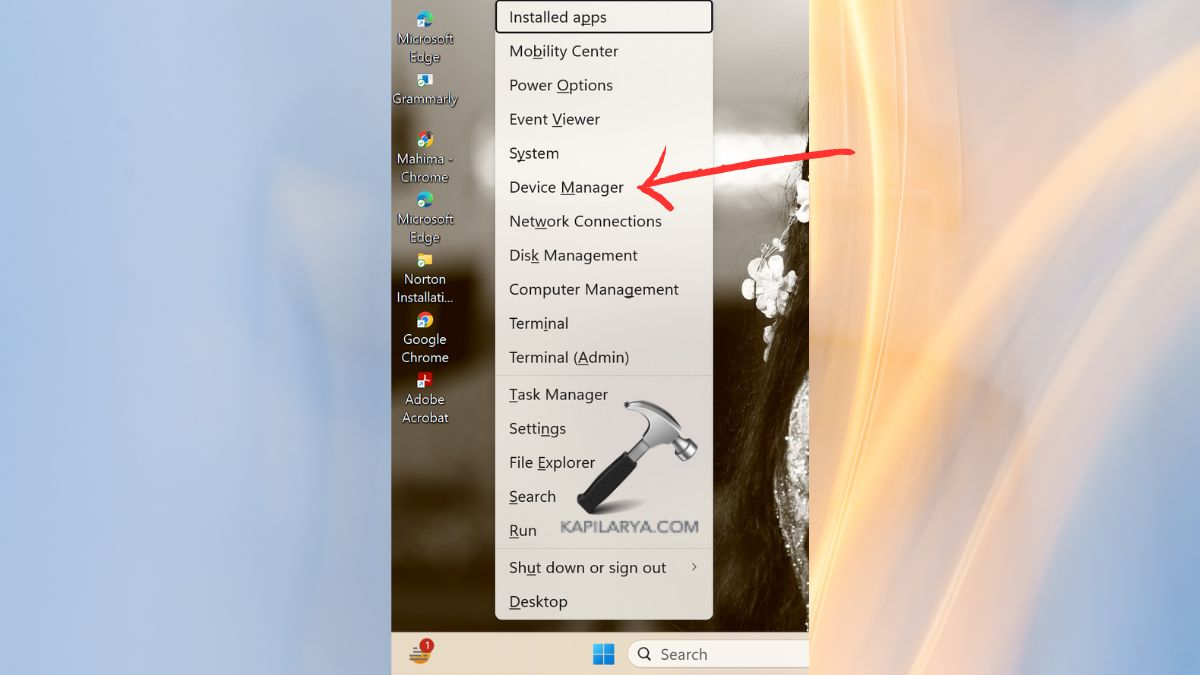
2. Etsi laitteen luokka (esim. Ääni-, video- ja peliohjaimet, verkkosovittimet, Bluetooth). Laajenna luokkaa.
3. Napsauta tiettyä laitetta oikeanpuoleisella painikkeella> Valitse Poista-laite. Napsauta Poista.
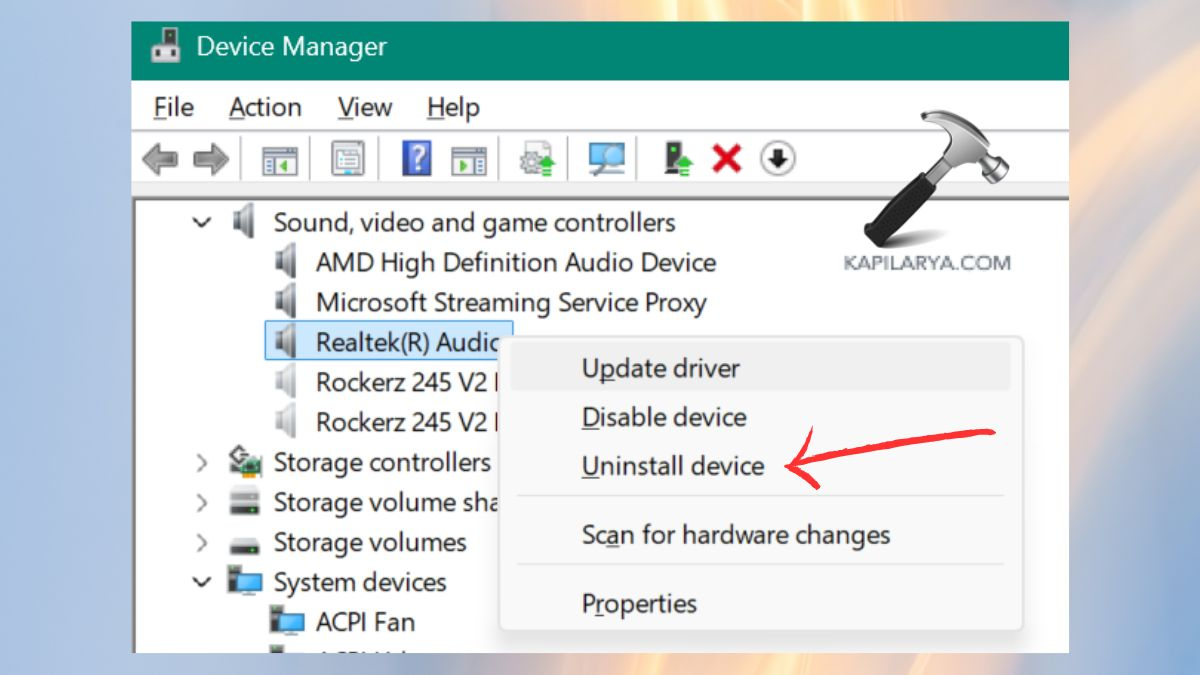
Valitse Vahvistusvalintaikkunasta vaihtoehto Poista tämän laitteen ohjainohjelmisto
Jos haluat Windowsin poistavan ohjainpaketin kokonaan. (Kun kyseistä valintaruutua ei ole, ohjainpaketti on jätetty myymälään - poista se pnputililla seuraavassa menetelmässä.)
Käynnistä Windows uudelleen asennuksen poistamisen jälkeen. Windows asentaa asianomaisen tietokoneen automaattisesti.
Menetelmä 2: Poista laite PNPUTIL: n avulla (poistaa ohjainpaketit)
Ohjainpaketin kanssa, joka on edelleen läsnä Windowsissa ja asentaa jatkuvasti uudelleen, käytä pnputilia. Tämä on tehokasta ja sitä varoen.
1. Jos haluat tehdä niin, avaa Käynnistä, kirjoita “CMD”> Napsauta hiiren kakkospainikkeella komentokehotteen (tai Windows Terminal)> Suorita järjestelmänvalvojana.
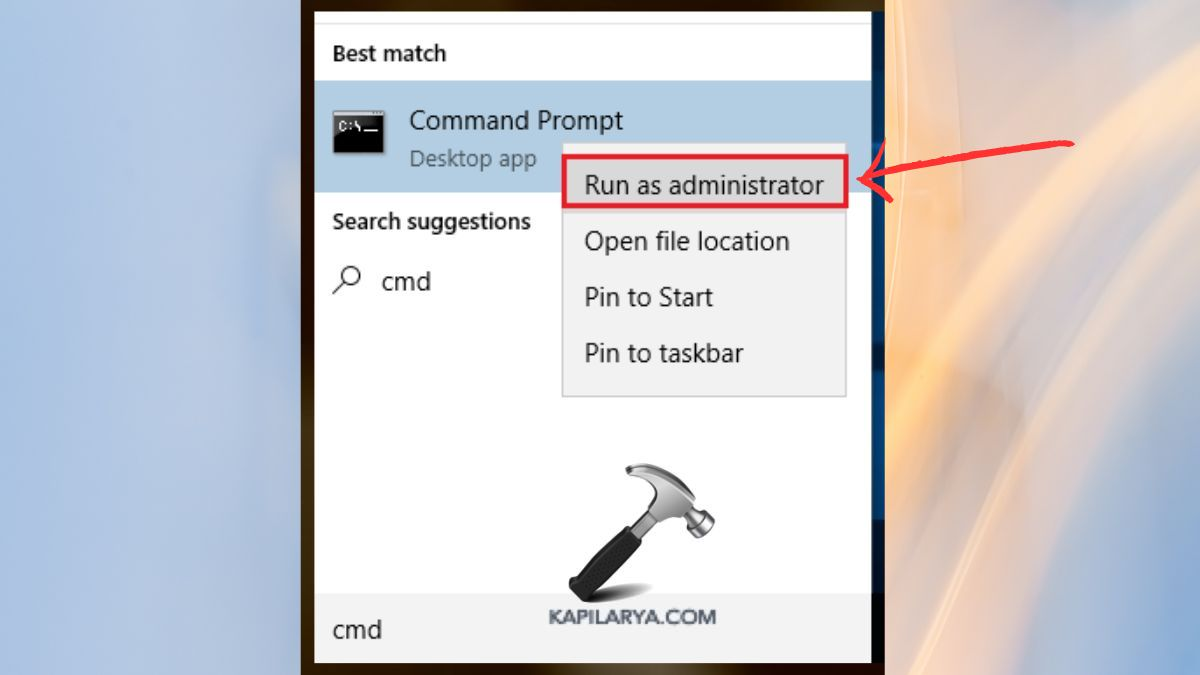
2. Lista kolmansien osapuolien ohjainpaketit seuraavan komennon avulla.
pnputil /enum-drivers
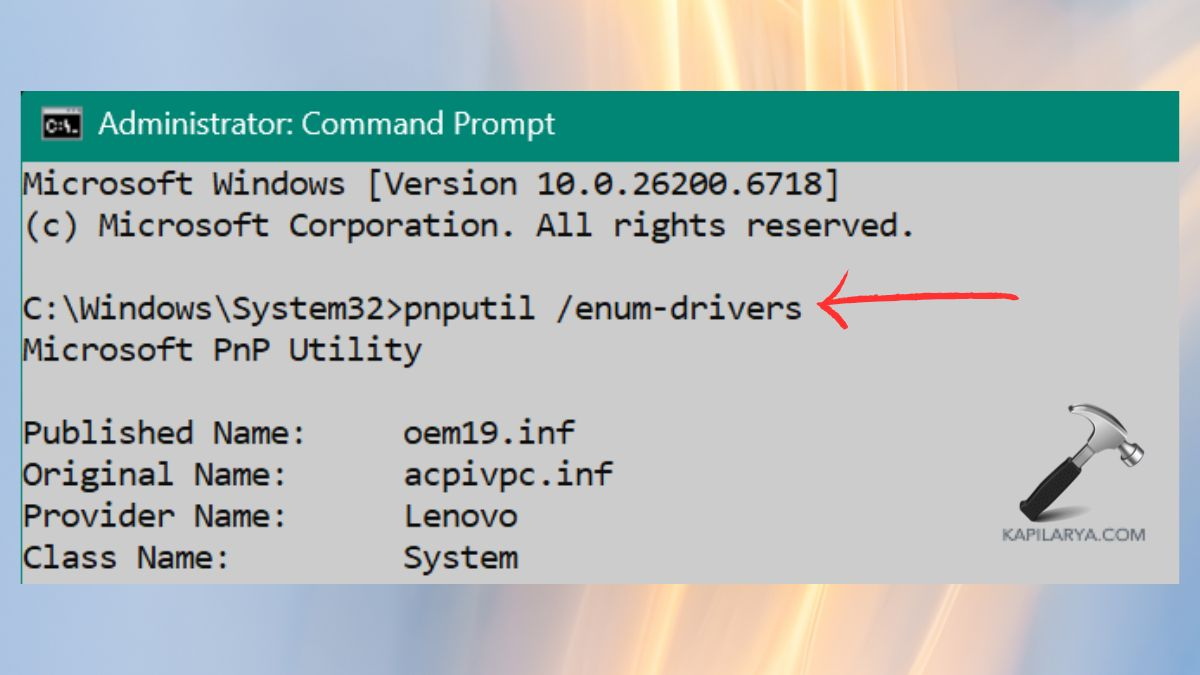
3. Löydä julkaistut nimiarvot, kuten “OEM1.Inf” tai “OEM12.Inf”. Etsi sopiva ohjain, joka vastaa laitettasi (kustantaja ja kuljettajan päivämäärä).
Poista ja poista ohjainpaketti (käytä OEM -tietojen nimeä, ei ohjainpaketin nimeä).
pnputil /delete-driver oem##.inf /uninstall /force
- ”/Poista asennus” poistaa ohjaimet missä tahansa laitteessa, johon niitä käytetään.
- ”/Force” -poistot käytössä (käytä huolellisesti).
Käynnistä tietokone uudelleen.
Asiat pidettävät mielessä:
- Pnputil poistaa ohjainpaketin Windows Driver -kaupassa, ja siitä voi olla hyötyä, kun Windows lukee jatkuvasti virheellisen ohjaimen.
- Katso kahdesti ennen poistoa julkaistua nimeä. Huomaa sen ohjaimen nimi, jonka olet poistanut sen asentamiseksi uudelleen.
Menetelmä 3: Laitteiden ja tulostimien asennuksen poistaminen (ohjauspaneeli)
Arvoiset perinteiset oheislaitteet (mukaan lukien tulostimet ja skannerit sekä joitain Bluetooth -laitteita) ja kun haluat käyttää ohjauspaneelin käyttöliittymää.
1. Avaa asetukset> Bluetooth ja laitteet, sitten tulostimet ja skannerit.
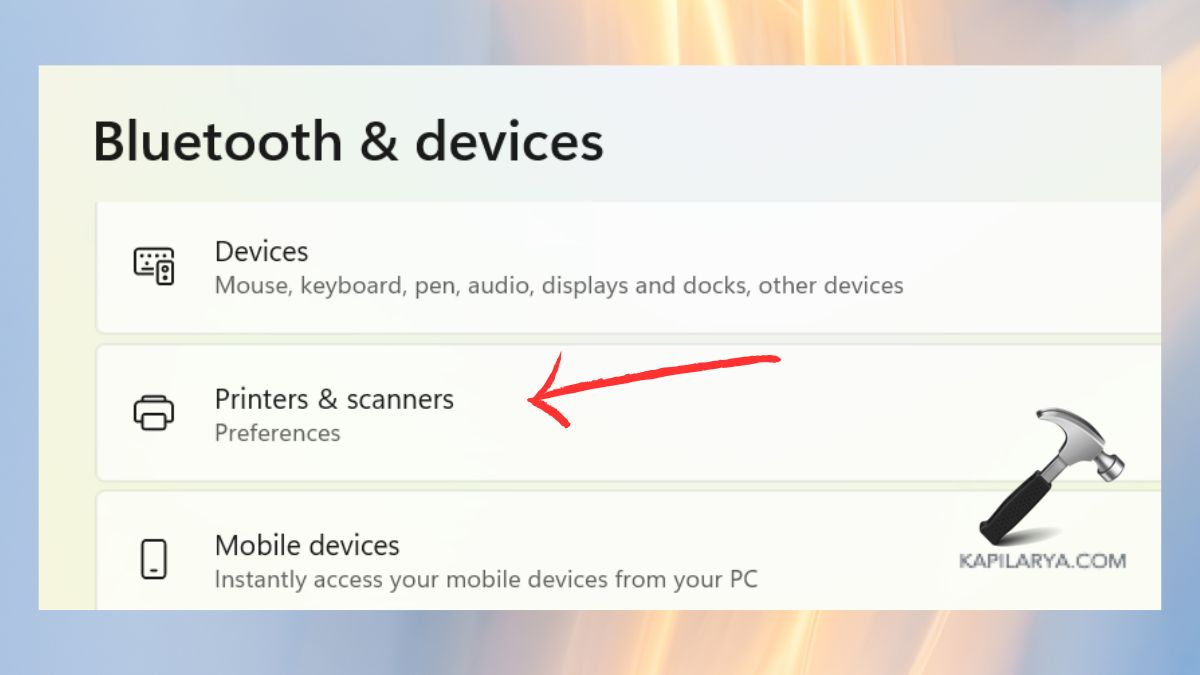
2. Napsauta “Poista”. Poista se sieltä samoin kuin se voi näyttää.
Katso myös:Nimeä laite Device Manager -sovelluksessa Windows 11: lle
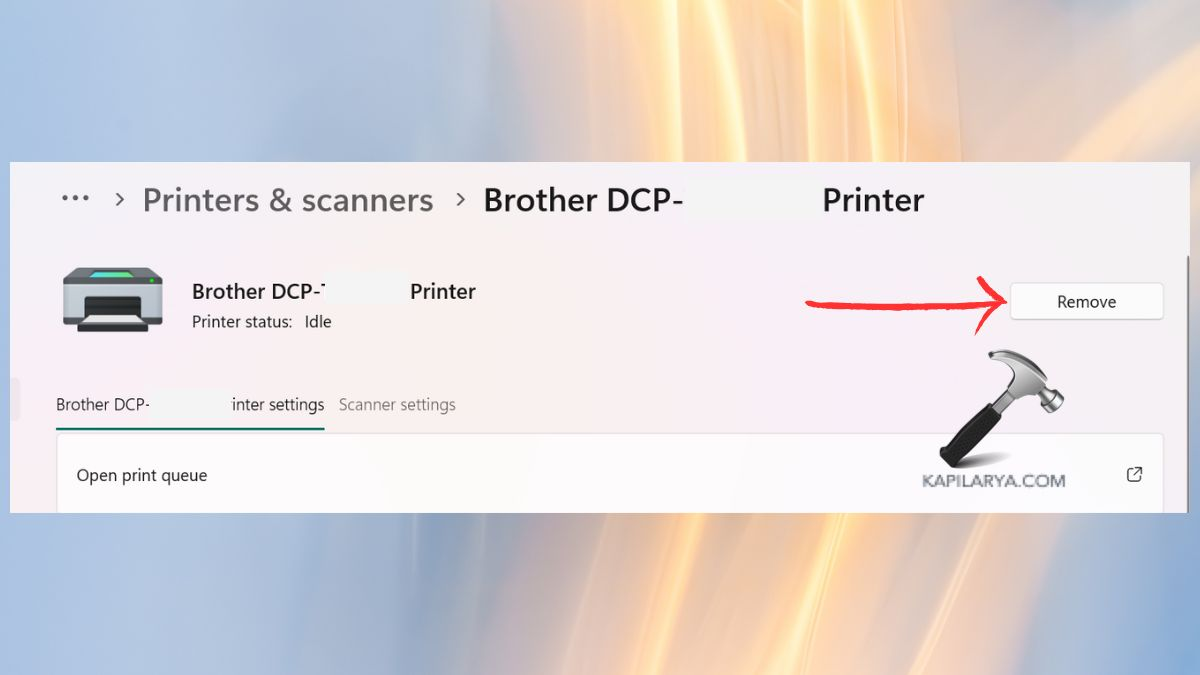
Kärki:Kun olet poistettu, avaa laitehallinta, tarkista, että kaikki ohjaimet poistetaan siellä (katso menetelmä 1). Tulostimien tapauksessa saatat joutua pääsemään myös ohjainpakettiin painettuna hallintaan (missä se on tai pnputil).
Menetelmä 4: Poista laite Windows 11 -asetuksissa (Bluetooth, ääni, jotkut oheislaitteet)
Windows 11 -asetuksilla on uusi kokemus Bluetoothin ja muiden parillisten laitteiden poistamisesta.
1. NapsautaWindows + ISiirry asetukset> Bluetooth ja laitteet.
2. Laitteista etsi laite (esim. Bluetooth -kuulokkeet, kaiutin tai lisävaruste). Napsauta kolme pistettä kohti oikeaa (tai laitteen merkintää)> Poista laite. Vahvistaa.
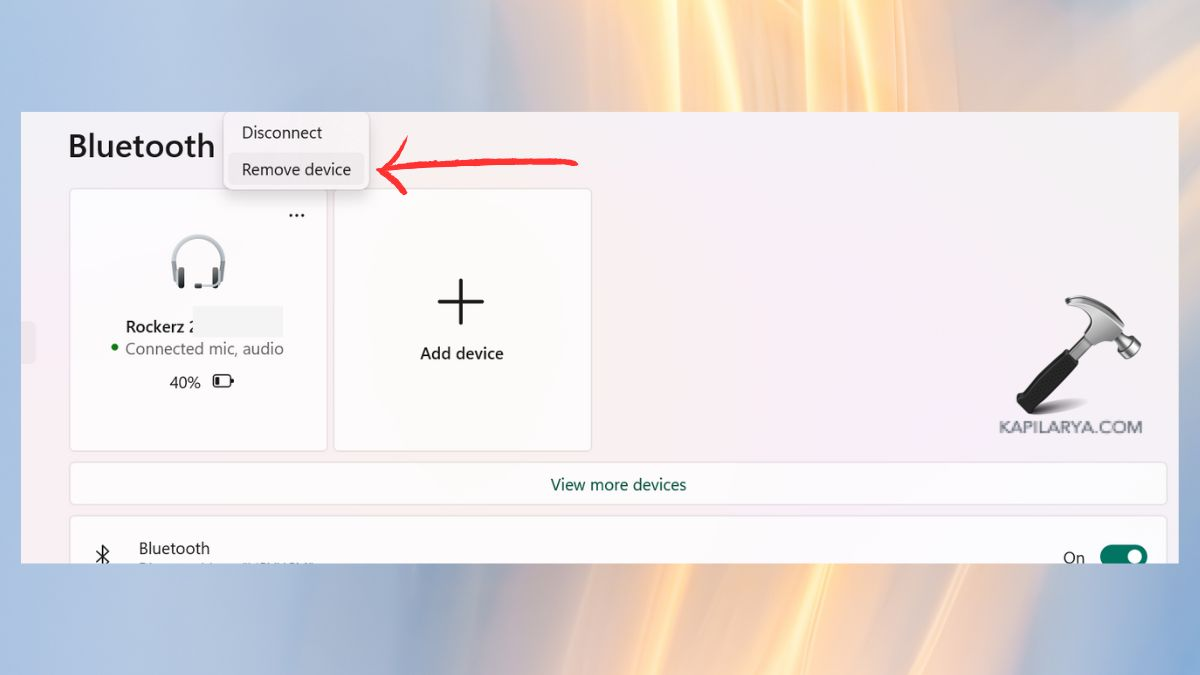
Usein kysyttyjä kysymyksiä (usein kysytyt kysymykset)
Mitä tapahtuu, jos poistan laitteen Windows 11: ssä?
Se poistaa laitteen, ja kun poistat ohjaimen, myös ohjainpaketti poistetaan.
Kuinka voin poistaa laitteen ja ohjaimen kokonaan?
Poista se laitteenhallinnan kautta ja poista ohjainpaketti ohjainpakkauksesta PNPUTIL.
Miksi laitteeni asentaa jatkuvasti uudelleen?
Windows 11 asentaa ohjaimet automaattisesti ohjainvarastoon tai Windows -päivitykseen. Pysäytä tämä Pnputil.
Onko turvallista poistaa laitteita, kuten näppäimistö tai Wi-Fi?
Ei suositeltavaa, koska voit menettää pääsyn. Tee aina palautuspiste ensin.
Se on!
